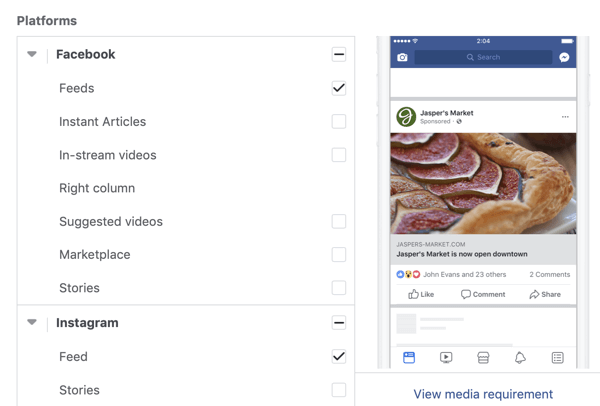Как да свържете телефона си с Android с Windows 11
Microsoft Windows 11 Герой андроид / / April 26, 2022

Последна актуализация на
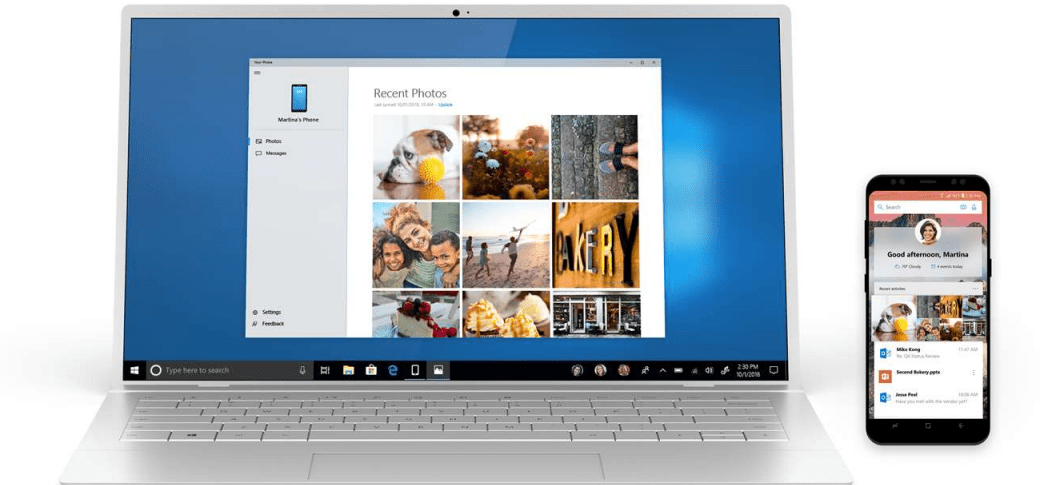
Windows 11 улеснява свързването на вашия телефон с Android с Windows 11 с помощта на приложението Phone Link. Ето как да започнете.
Ако сте потребител на Windows, за известно време сте успели да свържете телефона си с Android към компютъра си с Windows. В Приложението Вашият телефон ви позволява да свързвате телефона си, да получавате известия и да стартирате приложения между устройства.
В Windows 11 Вашият телефон е ребрандиран на Телефонна връзка и идва с нов интерфейс и някои допълнителни функции. След като свържете устройството си с Android към Windows 11, ще можете да осъществявате достъп до вашите приложения, снимки, съобщения и да извършвате обаждания на компютъра си от телефона си.
Ако искате да свържете телефона си с Android с Windows 11 с помощта на Phone Link, ето какво ще трябва да направите.
Предпоставки за телефонна връзка
Преди да започнете, инсталирайте Връзка към приложението за Windows на вашия телефон с Android. Той поддържа Android 7.0 и по-нова версия, но ако имате телефон Samsung, той трябва да е вече инсталиран.
Ние използваме a Samsung A51 със специален бутон за Връзка към Windows за тази статия. Когато плъзнете надолу, посветеният Връзка към Windows бутонът вече е там. Освен това се уверете, че и двете устройства са наблизо и в една и съща Wi-Fi мрежа.
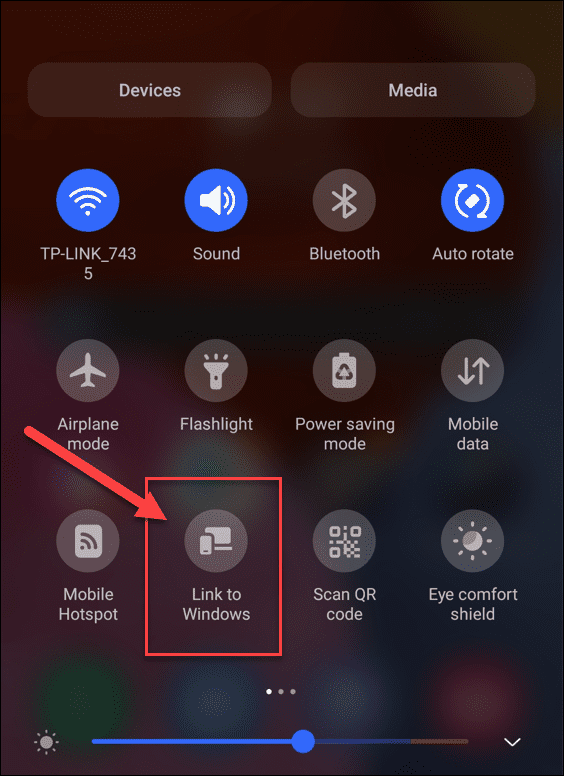
Как да свържете телефона си с Android с Windows 11
След като инсталирате приложението Link to Windows на вашето устройство, сте готови да го свържете към вашия компютър с Windows 11.
За да свържете телефона си с Android към Windows 11:
- Отворете менюто "Старт" и въведете телефонна връзка.
- Изберете най-добро съвпадение резултат на върха.
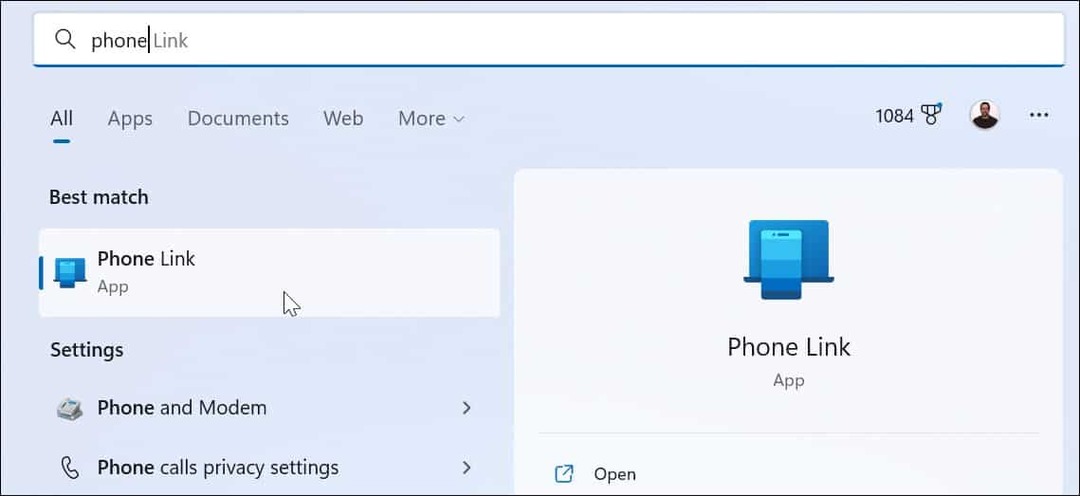
- В Приложение Phone Link ще стартира на вашия работен плот.
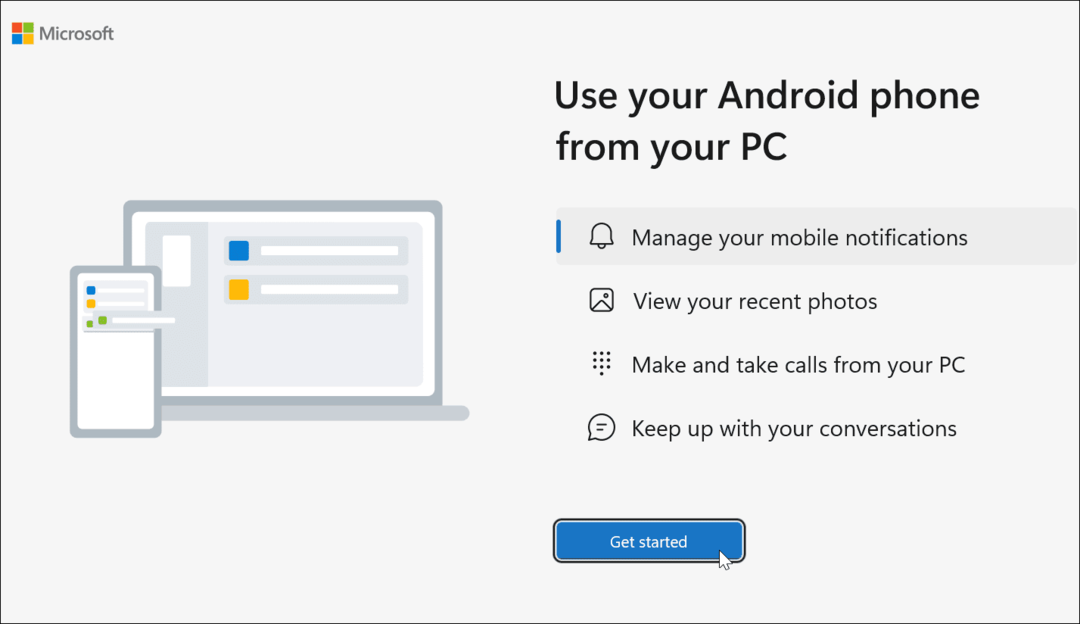
- След това плъзнете надолу по екрана на телефона си и докоснете Връзка към Windows бутон или отворете Връзка към Windows ап.
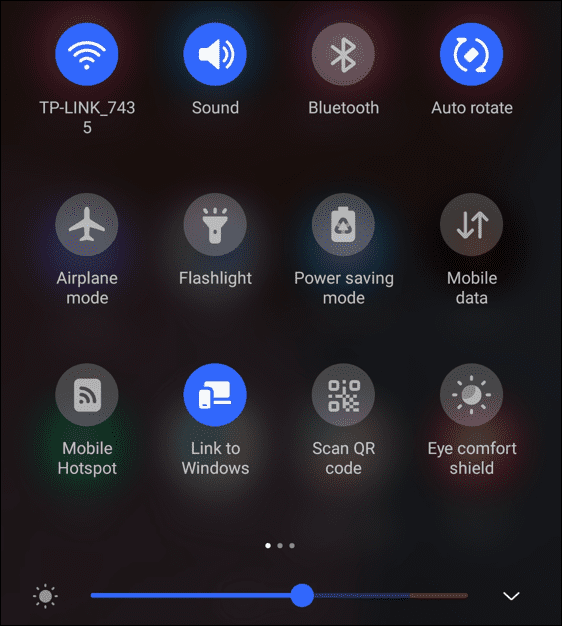
- На вашия компютър щракнете върху Първи стъпки бутон в Телефонна връзка прозорец.
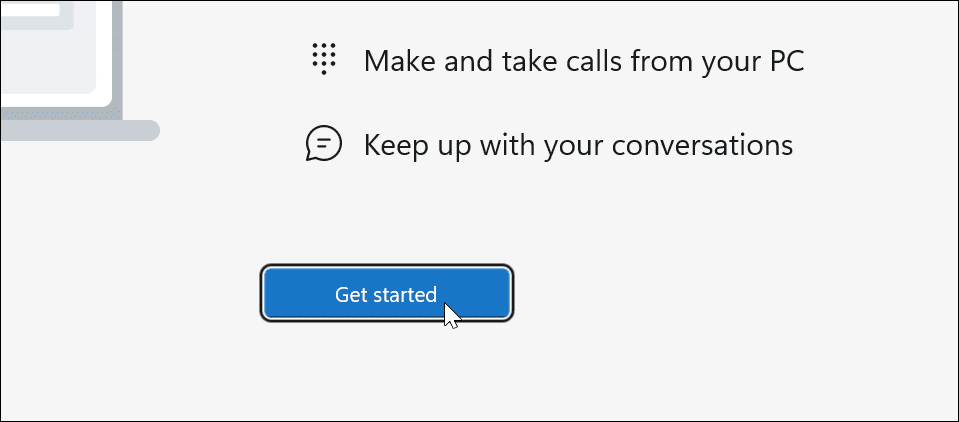
- След това ще бъдете подканени да получите Връзка към Windows приложение (ако сте вече го нямат). Тъй като го правим, щракнете върху Вече имам приложението Link to Windows опция.
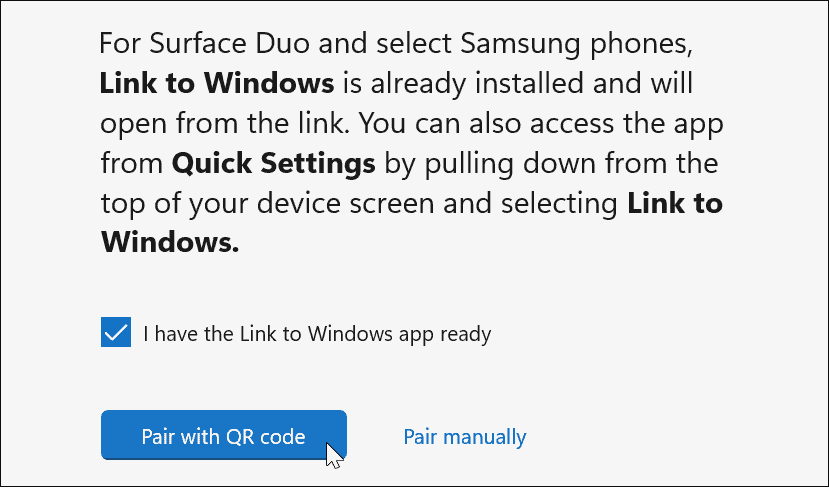
- Сега той ще ви подкани да сдвоите устройствата с a QR код. Той също така ви дава възможност за ръчно сдвояване, което генерира 9-цифрен код, който въвеждате, когато телефонът го поиска. За тази статия използваме 9-цифрения код.
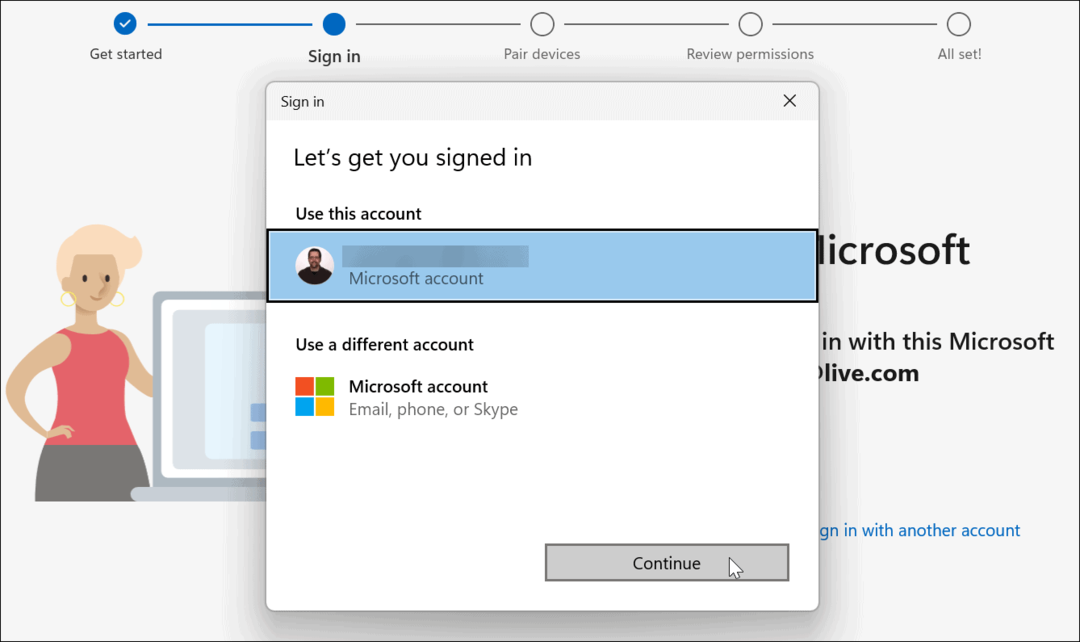
- Ще трябва да влезете с вашия акаунт в Microsoft по време на процеса. Ако имате няколко акаунта, не забравяйте да влезете с този, който искате да използвате с телефона си. Ако не се свържете с помощта на същия акаунт, телефонът ви няма да се сдвои.
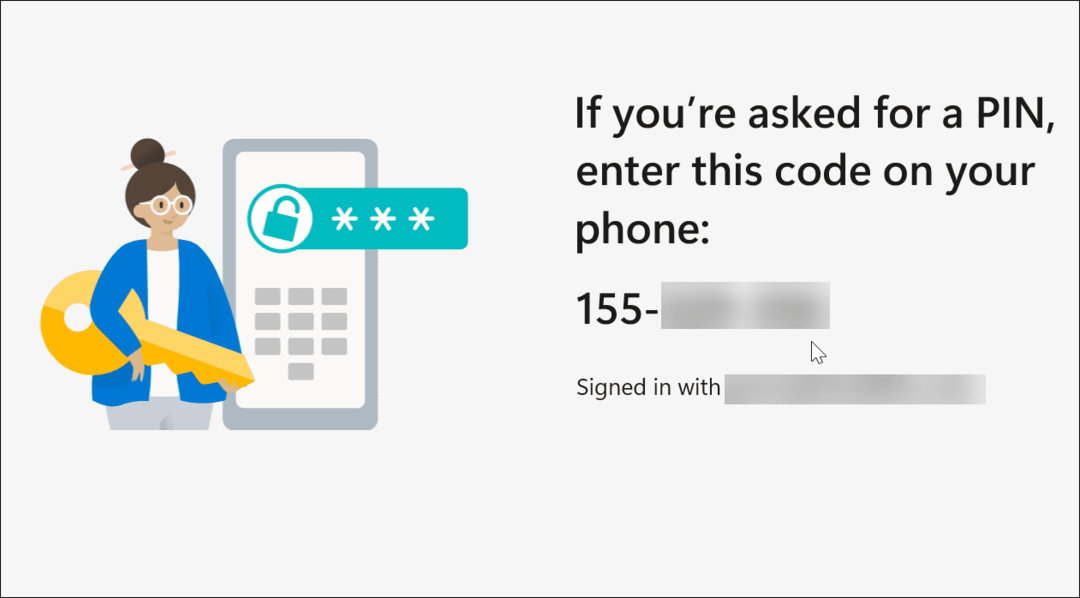
- След това въведете 9-цифрения код от вашия компютър в Връзка към Windows приложение на вашия телефон.
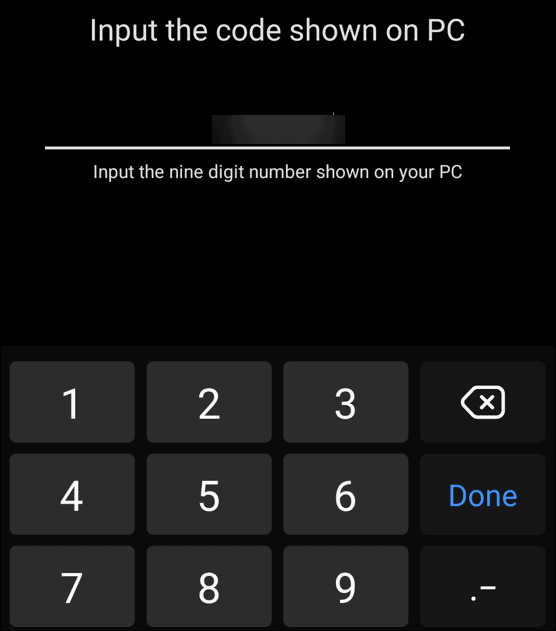
- След като свържете Windows 11 и телефона си, трябва да настроите разрешенията за приложения.
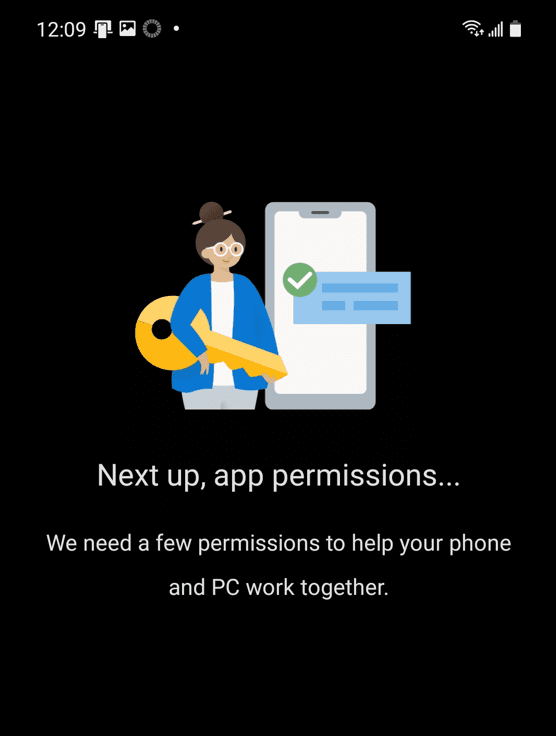
- Готови сте да преминете, след като преминете през секцията Разрешения за приложения - докоснете да няколко пъти, за да направите това.
- Щракнете върху Свършен на телефона си, за да завършите процеса.
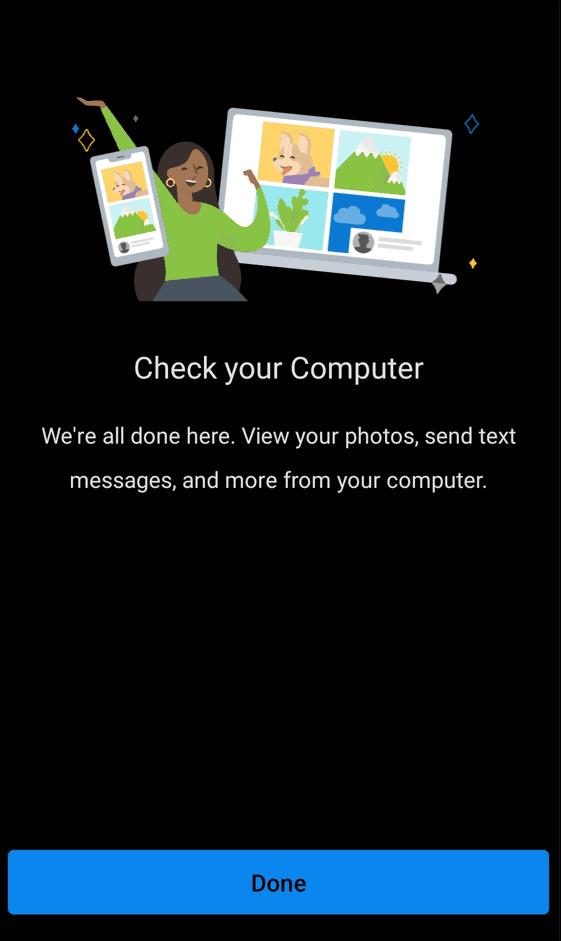
В този момент Phone Link трябва да бъде настроен и вашето Android устройство трябва да бъде свързано към вашия компютър.
Можете да използвате приложението Phone Link за достъп и стартиране на приложения, снимки, съобщения и дори да извършвате повиквания от телефона си. По-долу е даден пример за използване на приложения за Android от вашия смартфон на Windows 11 чрез приложението Phone Link.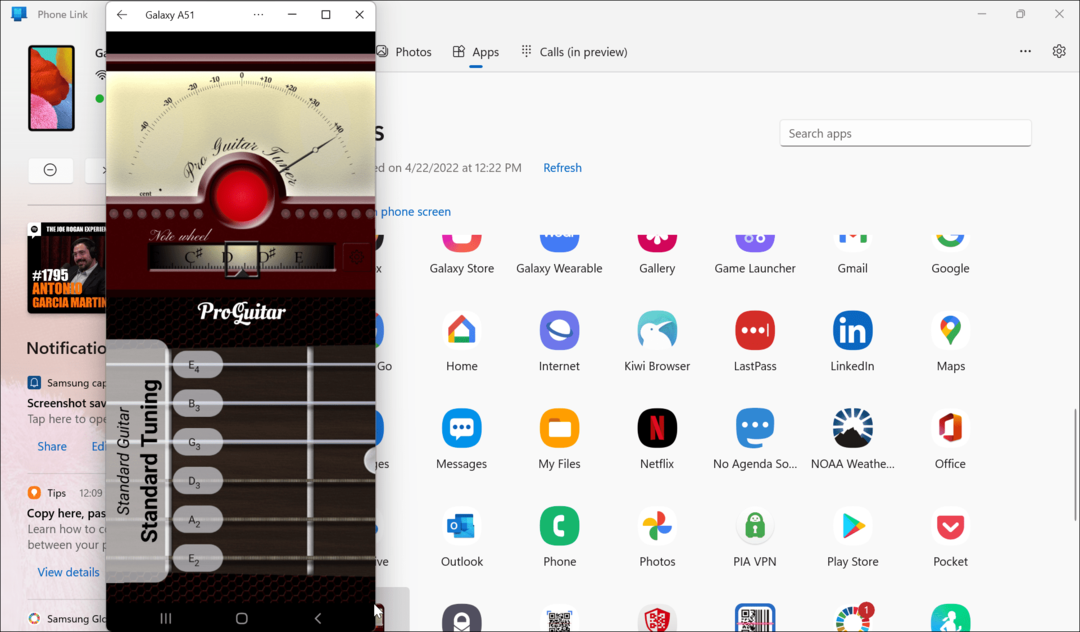
Използване на Android на Windows 11
Като използвате стъпките по-горе, можете да свържете телефона си с Android с Windows 11 с помощта на приложението Phone Link. Това е страхотна функция, след като се свържете, и има много вълнуващи функции, които да използвате. Използването на функцията Phone Link е друга причина, поради която бихте искали активирайте динамично заключване с телефона си, тъй като е наблизо.
От друга страна, потребителите на iPhone не могат да изпитат всички възможности за производителност на Phone Link. Това се дължи на затворения характер на операционната система iOS. Можеш свържете вашия iPhone към Windows, но всичко, което можете да направите, е да споделяте уеб страници. Струва си да се отбележи обаче, че можете да бягате Приложения за Android на Windows 11.
Говорейки за Android, някои други неща, които може да представляват интерес са отписване от приложение или проверка на тези поправки, ако спрете да получавате текстове на Android.
Как да намерите своя продуктов ключ за Windows 11
Ако трябва да прехвърлите своя продуктов ключ за Windows 11 или просто се нуждаете от него, за да извършите чиста инсталация на операционната система,...
Как да изчистите кеша, бисквитките и историята на сърфирането в Google Chrome
Chrome върши отлична работа по съхраняването на вашата история на сърфиране, кеш памет и бисквитки, за да оптимизира работата на браузъра ви онлайн. Нейното е как да...
Съвпадение на цените в магазина: Как да получите онлайн цени, докато пазарувате в магазина
Купуването в магазина не означава, че трябва да плащате по-високи цени. Благодарение на гаранциите за съвпадение на цените, можете да получите онлайн отстъпки, докато пазарувате в...
Как да подарите абонамент за Disney Plus с цифрова карта за подарък
Ако сте се наслаждавали на Disney Plus и искате да го споделите с други, ето как да закупите абонамент за Disney+ Gift за...